参照/計測/曲率分布チェック(CVIEW)
![]()
|
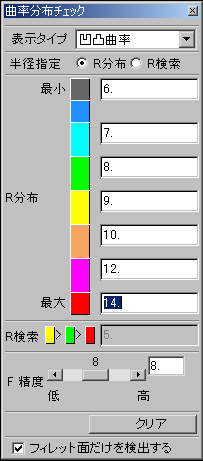 |
 凹凸曲率表示 凹凸曲率表示 |
 凸曲率表示 凸曲率表示 |
 凹曲率表示 凹曲率表示 |
|
 曲面種別 曲面種別 |
 徐変フィレット面の指示 徐変フィレット面の指示 |
 R検索 R検索 |
|
 クリア クリア |
| 曲率表示するFACE/BODYを指示してください.または囲んでください . 〈1〉【確定】 | |||
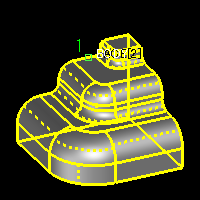 |
 |
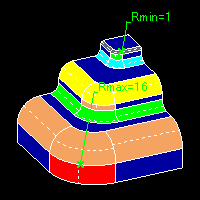 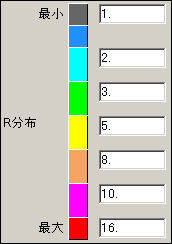 |
|
| [表示タイプ:凹凸曲率] [半径指定:R 分布] |
|||
| 曲率表示するFACE/BODYを指示してください.または囲んでください. 〈1〉【確定】 | ||||
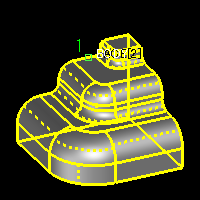 |
 |
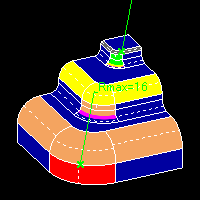 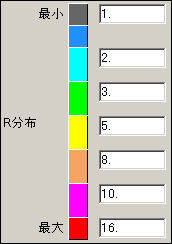 |
||
| [表示タイプ:凸曲率] [半径指定:R 分布] |
||||
| 曲率表示するFACE/BODYを指示してください.または囲んでください. 〈1〉【確定】 | |||
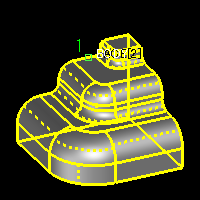 |
 |
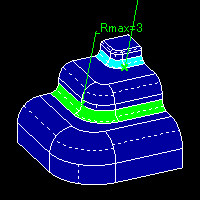 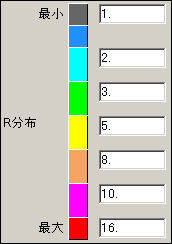 |
|
| [表示タイプ:凹曲率] [半径指定:R 分布] |
|||
| 曲率表示するFACE/BODYを指示してください.または囲んでください . 〈1〉【確定】 | |||
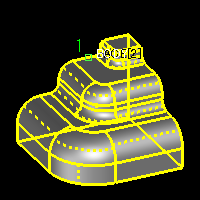 |
 |
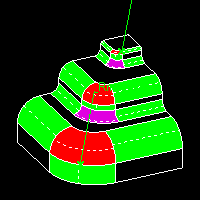 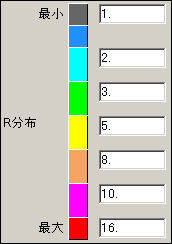 |
|
| [表示タイプ:曲面種別] [半径指定:R 分布] |
|||
| 曲率表示するFACE/BODYを指示してください.または囲んでください . 〈1〉【確定】 | |||
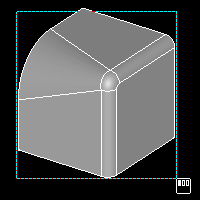 |
 |
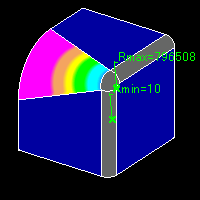 |
|
| [表示タイプ:凹凸曲率] [半径指定:R 分布] |
|||
| 曲率表示するFACE/BODYを指示してください.または囲んでください . 〈1〉【確定】 | |||
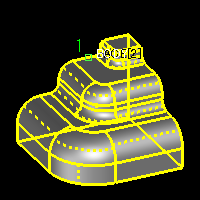 |
 |
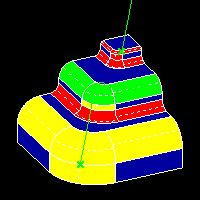  |
|
| [表示タイプ:凹凸曲率] [半径指定:R 検索:15] |
|||
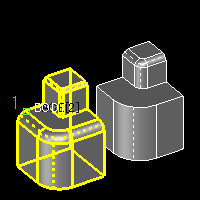 |
 |
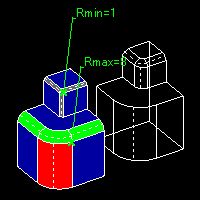 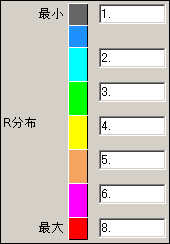 |
|
| [半径指定:R 分布] |
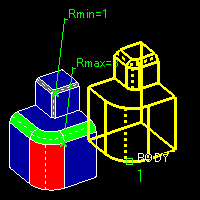 |
 |
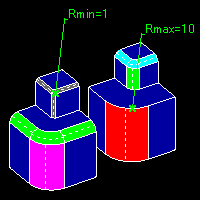 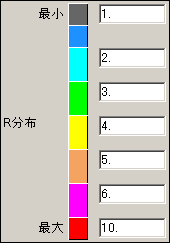 |
|
| [半径指定:R 分布] |
 |
 |
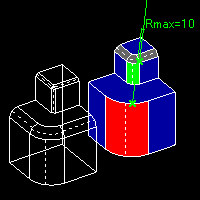 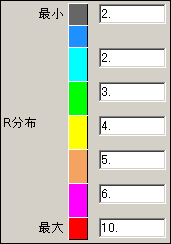 |
|
| [半径指定:R 分布] |
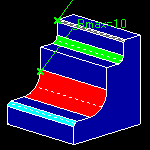 |
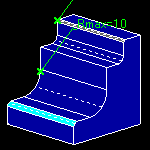 |
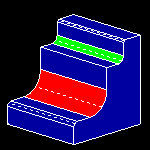 |
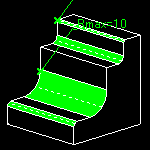 |
| [凹凸曲率] | [凸曲率] | [凹曲率] | [曲面種別] |